お返事ありがとうございます。
用紙サイズに合わせてプリント出力を選択していますが、上記のことを試してもできませんでした。
メール送りました。
IllustStudioのみんなに聞いてみよう
|
保存
CLIPプリントについて |
|
|
投稿させていただきます。 現在、イラスタ+クリスタでイラストを描き、CLIPプリントを使ってプリントしようと思ったので、専用のcwpにしたのですがファイルの参照を押して選択しても「ファイルを選択してください」と出ます。 ちゃんとやっているのにできません>< どうすればいいでしょうか? |
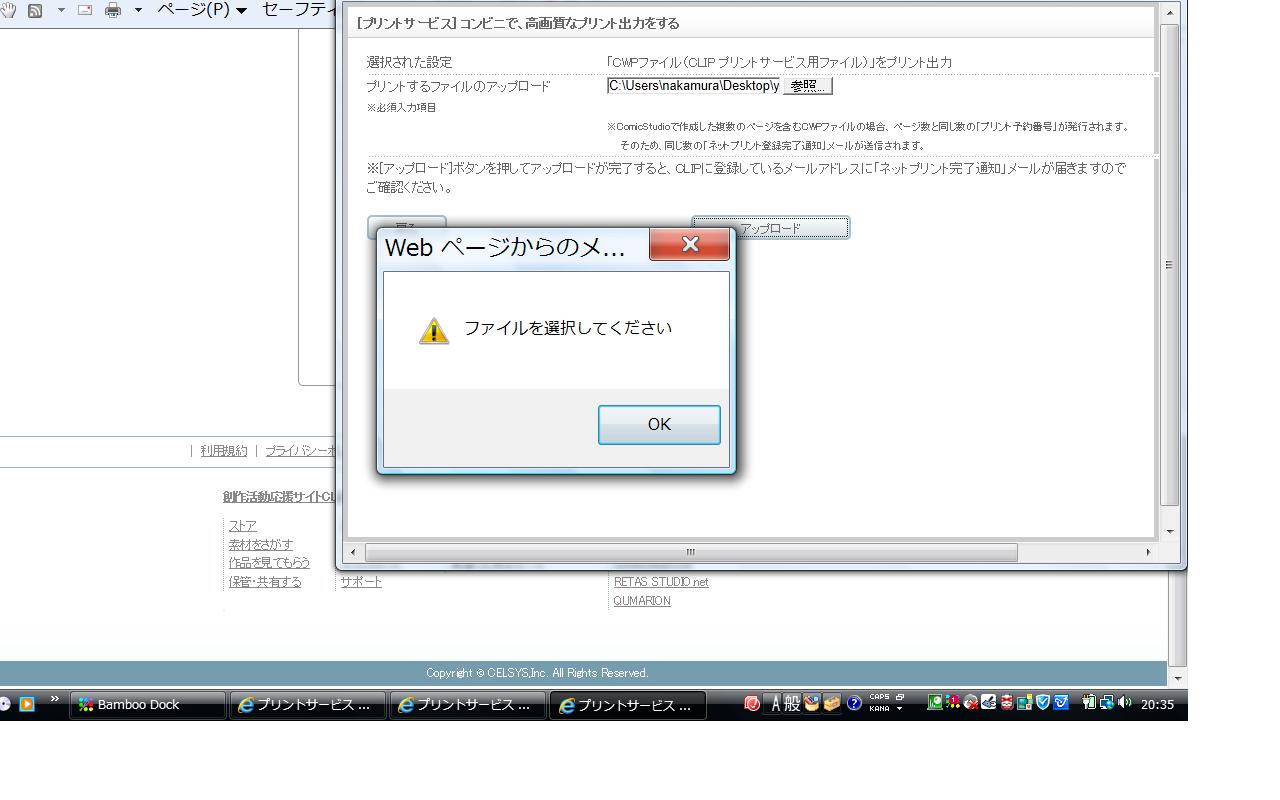

フォルダが作成され、その中に[ファイル名].cwpというファイル
が作成されますが、こちらのファイルを選択して頂いております
でしょうか。
なお、cwpファイルを指定出来ない場合は、IllustStudioから
書き出されたフォルダをデスクトップに移動し、再度選択出来るか
ご確認下さい。また、ファイル名を「test」などの半角英数字で
CWPファイルの書き出しを行い、アップロードが出来るかも
ご確認ください。
上記を確認して頂いてもアップロードが出来ない場合は、
・用紙サイズに合わせてプリント出力
・作品データの原稿サイズに合わせてプリント出力
・[カスタム設定] すべての設定項目を指定してプリント出力
上記のどれを選択してアップロードを行われているかお知らせ下さい。
お手数ですが、以下のデータ便サービスでcwpファイルをアップロード
していただき、ファイルのダウンロード用のURLをお知らせください。
■データ便
[ライトプラン]をご利用ください。
100MBまでのデータを無料で送信することができます。
1.[・データ便]が選ばれていることをご確認の上、[ファイルの選択]にファイルを
ドラッグ&ドロップするとデータのアイコンが表示されます。
同じ操作で複数のファイルを追加することもできます。
有効期限、パスワード設定、ダウンロード通知はそのままでご利用ください。
2.[利用規約に同意する]チェックボックスを有効にして[アップロード]ボタンを
クリックすると、データのアップロードが開始されます。
データの量、ネットワーク回線の状態によってお時間がかかることがありますが、
アップロード中 はそのままお待ちください。
3.「ファイルアップロード完了]メッセージが表示されたら[URL取得画面へ]ボタンを
クリックします。
4.「ダウンロードURL」欄にお客様がアップロードしたデータ専用のダウンロードURL
が表示されますので、[COPY]ボタンをクリックして、以下の宛先までメールにて
送信してください。
[短縮URLの発行]から[作成]ボタンをクリックすると、短縮されてメールなどに貼り
付けやすいアドレスに変換することもできます。
宛先
・セルシスユーザーサポート
・tech@celsys.co.jp
・「みんなに聞いてみよう:69229」と記載をお願いします。
※お送りいただいたデータは不出管理させていただき、データ検証など完了次第、
速やかにローカル及びサーバー上からも削除いたします。
お手数ですが、よろしくお願いいたします。